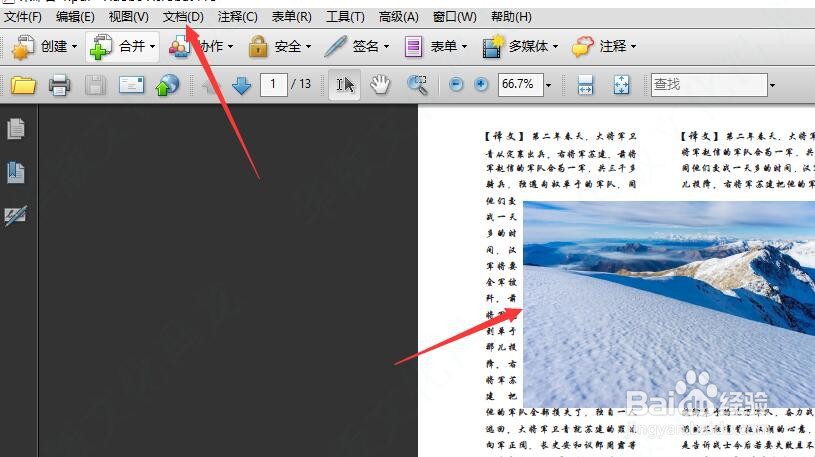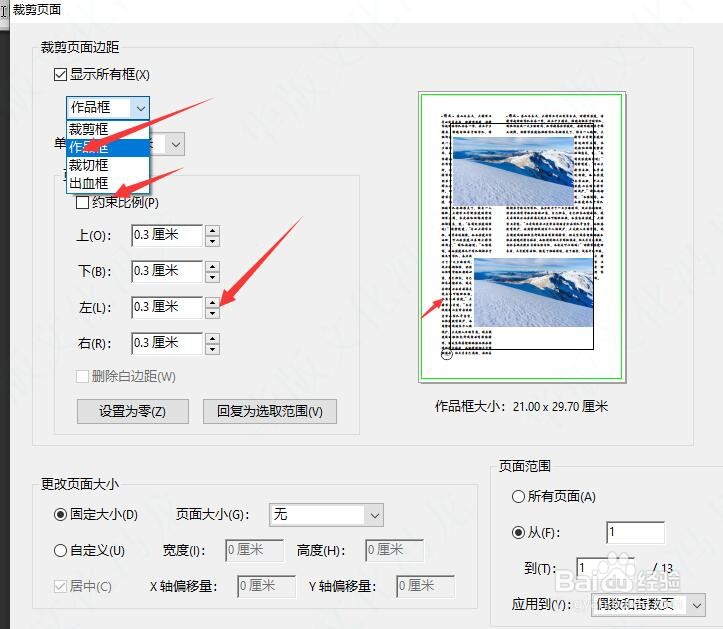Adobe Acrobat 9 Pro中怎样裁剪PDF页面
1、在Adobe Acrobat 9 Pro中打开PD文件后,将上方的文档菜单打开
2、打开下拉属性,然后选择下方的裁剪页面
3、进入到裁剪面板中,选择裁剪类型、修改下方裁剪距离、范围
4、然后确定裁剪,得到如图的裁剪图像;最后将文件ctrl+s保存退出即可。
声明:本网站引用、摘录或转载内容仅供网站访问者交流或参考,不代表本站立场,如存在版权或非法内容,请联系站长删除,联系邮箱:site.kefu@qq.com。
阅读量:86
阅读量:68
阅读量:52
阅读量:93
阅读量:29